Великолепната седморка
В тази статия, бих искал да ви запозная с най-ефективните методи на работа в Microsoft Excel, аз събрани през последните 10 години работи по проекти и обучения за тази прекрасна програма. Все още няма описание супер сложни технологии, но има и трикове, за да всеки ден - прости и ефективни, описани без "вода" - само "сух остатък". На развитието на повечето от тези примери, ще отнеме не повече от една или две минути, но те ще ви помогне да спестите много повече.
Бързо скочи до необходимата лист
Какво ще се случи, ако работите с работни книги на Excel, състояща се от голям брой листове? Ако има повече от една дузина, всеки преход към следващата желания покривалото става малко проблем. А просто и елегантно решение на този проблем - кликнете в долния ляв ъгъл на бутони превъртете разделите на листа не са оставени и десния бутон на мишката - ще бъде таблица на съдържанието на книгата с пълен списък на всички листи и желания баланс може да отиде с едно движение:
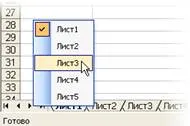
Това е много по-бързо, отколкото чрез превъртане разделите активи са едни и същи бутони, за да намерят най-подходящия.
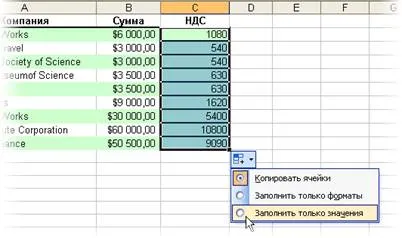
Ако работите в Microsoft Excel повече от седмица, че ще са изправени пред подобен проблем: в някои случаи те са поставени повече от когато копирането и поставянето на клетки, отколкото е било, на пръв поглед, е копиран. Това може да се случи, ако лента копие включена скрита редове / колони, групиране, междинни или филтриране. Помислете като пример за един от тези случаи:
В тази таблица се броят междинни суми и извършва групирането на линии в града - това е лесно да се види на "плюс-минус" от лявата страна на масата и се счупи в номерацията на видими линии. Ако изберете, копирайте и поставете данните от таблицата по обичайния начин, ние ще получат 24 допълнителен ред. Ние също искаме да копирате и поставите само резултатите!
Вие може да реши проблема, внимателно избиране на всяка линия нагоре и задръжте натиснат клавиша CTRL - как да изберете несъседни диапазони. Но ако тези линии не са три или пет, но стотици или хиляди? Има и друг, по-бърз и удобен начин:
Изберете копирани диапазон (в нашия пример - той е A1: C29)
Натиснете клавиша F5 на клавиатурата и след това натиснете Select (Специална) в отворения прозорец.
Появява се прозорец, което позволява на потребителя да избира, не всички в един ред, и само желаната клетка:

В този прозорец, изберете само видимите клетки (вижда се само клетки), и след това щракнете върху OK.
Окончателният избор, сега е възможно да се копират лесно и паста. В резултат на това ние да получа копие от него е видими клетки и поставете вместо ненужно 29-имаме нужда от само 5 линии.

Превръщането на редове в колони и обратно
Лесна работа, но ако не знаете как да го направя правилно - можете да прекарате половин ден, за да плъзнете отделни клетки ръчно:
Всъщност, всичко е лесно. В тази част от висшата математика, която описва матрицата е концепцията за транспониране - действие, което променя редовете и колоните в матрица разменят помежду си. В Microsoft Excel, се реализира на три движения: Копирайте таблицата
Кликнете с десния бутон върху празна клетка и изберете Paste Special (Специално поставяне)
В прозореца, който се отваря, задайте транспонират флаг (транспониране), и натиснете ОК:

Бързо се добавят данни на диаграма,
Представете си една проста ситуация: Имате доклад за последния месец с визуална диаграма. Задачата - да се добави към графиката на новите цифрови данни вече този месец. Класическият начин да се справят с нея - е отворен източник на данни за графиката, която добавите нова серия данни, като напишете името си и се избира обхвата с точните данни. И често казват, че е лесно да се каже отколкото да се направи - всичко зависи от сложността на графиката.
Ако искате да контролирате всички нюанси и тънкости, че не е възможно да се използват конвенционални, както и специална кутия, изберете Специално поставяне (Редактиране> Специално поставяне) в менюто Edit>. В този случай, Microsoft Excel показва диалогов прозорец, който ви позволява да изберете къде и как ще се добавят нови данни:
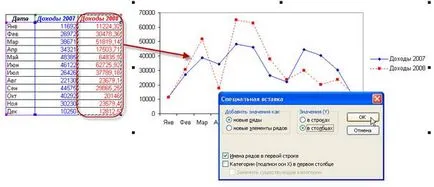
По същия начин, може лесно да се създаде графика с помощта на данни от няколко таблици от различни листа. За извършване на една и съща задача по класическия начин отнеме много повече време и усилия.
Запълване на празни клетки
След разтоварване на докладите на някои от програмите на Excel или да създадете с обобщени таблици потребители често получават една маса с празни клетки в някои колони. Тези пропуски не позволяват използването на таблици за обичайните и удобни инструменти като Интелигентен филтър и сортиране. Естествено, че е необходимо да се попълнят празните места със стойности по-високи от клетките:
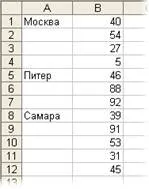
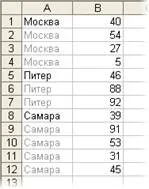
Има начин да се реши този проблем бързо и красиво с една единствена формула:
Изберете всички клетки в колона с кухини (т.е. диапазона A1: A12 в нашия случай)
За да се причисли оставяйки само празните клетки, натиснете F5, а през отворения прозорец преходи - Изберете бутона. Ще видите прозорец, който ви позволява да избирате - какви клетки, което искаме да обърнем внимание на:
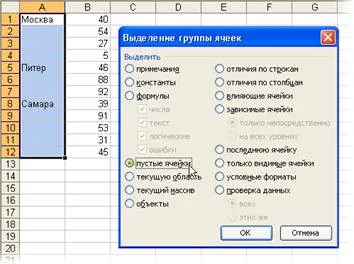
Задайте ключа в Изпразнете (Blank), и след това щракнете върху OK. Сега, разпределението се извършва само празни клетки:
Без промяна на разпределението, т.е. без докосване на мишката, ще се въведе първата формула в избраната клетка (А2). Кликнете върху клавиатурата на знака "равно" и след това върху "стрелка нагоре". Получават формула което се отнася до предишната клетка:
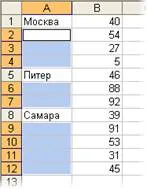
За да въведете формула, създадена едновременно във всички избрани празни клетки, а не натиснете клавиша за нов ред, а комбинацията от Ctrl + Enter. Формулата ще запълни празните клетки:
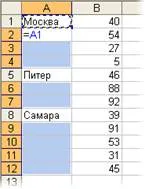
Сега само трябва да се замени с формулата в стойностите за отчитане на резултатите. Изберете диапазон A1: A12, копирайте и го поставете в килията им стойност с помощта на специална вложка.
списък кутия падащото
Рецепцията, което е, без преувеличение, всеки трябва да знае, които работят в Excel. Използването му може да се подобри, почти всяка маса, независимо от неговата дестинация. През цялото обучение се опитам да го покаже на учениците си на първия ден.
Идеята е много проста - във всички случаи, когато ще трябва да въведете данните от всеки набор, вместо ръчно въвеждане на клетката с клавиатурата, за да изберете желаната стойност от падащия списък на с мишката:

Избор на продукт от ценовата листа, името на клиент на клиентската база, име на персонала служител и т.н. Вариация на този набор от функции.
За да създадете списък падащото кутия:
Изберете клетките, в които искате да се създаде падащия списък.
В прозореца, който се отваря, изберете Списък (List) от падащия списък.
В полето Source (Източник) трябва да се уточни стойността, която трябва да бъде в списъка. Има различни опции:
Въведете в тази област текстовите опции, разделени с точка и запетая
Ако набор от клетки с начални стойности е текущия лист - достатъчно просто изолиране на мишката.
Ако той е на друга страница в тази книга, тя ще трябва да преминете към име (за избор на клетки, натиснете CTRL + F3, въведете името на кръг без интервали) и след това да го регистрирате в името на Източник:

Също така, наречен диапазон може да бъде динамично, т.е. е създаден въз основа на функциите OFFSET (отместване) и COUNTA (COUNTA). След това, когато добавите нови данни за него, те автоматично ще бъдат включени в него и да се появи в падащото меню.
В раздела Съобщения за вход (Input Message) и Съобщение за грешка (Error Alert) Можете да въведете намек за потребителя, който ще се появи в разпределението на входни клетки и обидно съобщение, ако потребителят, вместо да изберете един от позволените опции опитайте упорито въведете текста направо от клавиатурата :

заключение
Надявам се, че поне някои от тези стъпки, ще ви е от полза и ще улесни ежедневната си работа в Microsoft Excel.